Configurar um fluxo de trabalho com ações, estágios e etapas
Este tópico se aplica a Dynamics 365 Customer Engagement (on-premises). Para a versão Power Apps deste tópico, consulte: Configurar as etapas e os estágios de fluxo de trabalho em tempo real
Ao configurar fluxos de trabalho, você tem quatro áreas principais para considerar:
Quando iniciá-los?
Devem ser executados como um fluxos de trabalho em tempo real ou um fluxo de trabalho em segundo plano?
Quais ações devem ser executadas?
Sob quais condições as ações devem ser executadas?
O tópico Visão geral dos processos de fluxos de trabalho mostra como localizar os processos de fluxo de trabalho, quando iniciá-los e se devem ser executados em tempo real ou em segundo plano. Este tópico mostra quais ações de fluxos de trabalho podem ser realizadas e as condições para executá-las.
Estágios e etapas do fluxo de trabalho
Ao criar fluxos de trabalho, você tem a opção de conter a lógica que deseja para executar nos estágios e nas etapas.
Estágios
Os estágios tornam a lógica do fluxo de trabalho mais fácil de ler e a explicam. No entanto, os estágios não afetam a lógica ou o comportamento dos fluxos de trabalho. Se um processo tiver estágios, todas as etapas no processo deverão estar contidas em um estágio.
Etapas
As etapas são uma unidade de lógica de negócios em um fluxo de trabalho. As etapas podem incluir condições, ações, outras etapas ou uma combinação desses elementos.
Ações que os processos do fluxo de trabalho podem executar
Os processos do fluxo de trabalho podem executar as ações listadas na seguinte tabela.
| Para | Descrição |
|---|---|
| Criar Registro | Cria um novo registro para uma entidade e atribui valores escolhidos por você aos atributos. |
| Atualizar Registro | Você pode atualizar o registro no qual o fluxo de trabalho está em execução, qualquer registro vinculado ao registro em um relacionamento N:1 ou qualquer registro criado por etapas anteriores. |
| Atribuir Registro | Você pode atribuir o registro no qual o fluxo de trabalho está em execução, qualquer registro vinculado ao registro com um relacionamento N:1 ou qualquer registro criado por etapas anteriores. |
| Enviar Email | Envia um email. Você pode optar por criar uma nova mensagem de email ou usar um modelo de email configurado para a entidade do registro onde o fluxo de trabalho está sendo executado ou qualquer entidade com um relacionamento N:1 com a entidade ou a entidade de qualquer registro criado pelas etapas anteriores. |
| Iniciar Fluxo de Trabalho Secundário | Inicia um processo do fluxo de trabalho que foi configurado como um fluxo de trabalho secundário. |
| Alterar Status | Alterações no status do registro que os processos estão em execução, qualquer registro vinculado ao registro com um relacionamento N:1 ou qualquer registro criado por etapas anteriores. |
| Interromper Fluxo de Trabalho | Interrompe o fluxo de trabalho atual. Você pode definir o status de Com Êxito ou Cancelado e especificar uma mensagem de status. Quando os fluxos de trabalho em tempo real são configurados para um evento, interromper um fluxo de trabalho com um status de cancelado impedirá que a ação do evento seja concluída. Consulte Usar fluxos de trabalho em tempo real para obter mais informações. |
| Etapa personalizada | Os desenvolvedores podem criar etapas do fluxo de trabalho personalizadas que definem ações. Não há nenhuma etapa personalizada disponível por padrão. |
Definindo valores do registro
Ao criar um registro, é possível definir valores para ele. Ao atualizar um registro, é possível definir, anexar, incrementar, diminuir, multiplicar ou limpar valores.
Ao selecionar Definir Propriedades, é aberta uma caixa de diálogo mostrando o formulário padrão da entidade.
Na parte inferior da caixa de diálogo, você poderá ver uma lista de campos adicionais não presentes no formulário.
Para qualquer campo, você pode definir um valor estático e que será definido pelo fluxo de trabalho.
No lado direito da caixa de diálogo, o Assistente de Formulário permite definir ou acrescentar valores dinâmicos provenientes do contexto do registro atual. Isso inclui valores de registros relacionados que podem ser acessados pelos relacionamentos N:1 (muitos para um) da entidade.
As opções disponíveis no Assistente de Formulário dependem do campo selecionado no formulário. Ao definir um valor dinâmico, você verá um espaço reservado amarelo conhecido como "campo de dados dinâmico" que mostra onde os dados dinâmicos serão incluídos. Se quiser remover o valor, basta selecionar o campo de dados dinâmico e excluí-lo. Para campos de texto, você pode usar uma combinação de dados estáticos e dinâmicos.
Com valores dinâmicos, você não tem certeza de que um campo ou entidade relacionada tem o valor que deseja definir. Na verdade, você pode definir um número de campos para tentar e definir o valor e classificá-los em ordem usando as setas verdes. Se o primeiro campo não tiver dados, o sistema tentará o segundo campo e assim por diante. Se nenhum campo tiver dados, é possível especificar um valor padrão a ser usado.
Definindo condições para ações do fluxo de trabalho
As ações que você aplicar dependem das condições. Os processos do fluxo de trabalho oferecem várias maneiras para definir condições e criar a lógica de ramificação para obter os resultados desejados. Você pode verificar os valores do registro que o processo do fluxo de trabalho está em execução, qualquer registro vinculado ao registro com um relacionamento N:1 ou valores no próprio processo
| Tipo de Condição | Descrição |
|---|---|
| Verificar Condição | Uma instrução lógica "if-<condition> then". Você pode verificar os valores atuais do registro no qual o fluxo de trabalho está em execução, qualquer registro vinculado ao registro em um relacionamento N:1 ou qualquer registro criado por etapas anteriores. Com base nesses valores, é possível definir etapas adicionais quando a condição for verdadeira. Na declaração "if-<condition> then", você pode usar os seguintes operadores: Equals, Does Not Equal, Contains Data, Does Not Contain Data, Under e Not Under. Observação: Under e Not Under são operadores hierárquicos. Eles só podem ser usados em entidades que possuem um relacionamento hierárquico definido. Se você estiver tentando usar esses operadores nas entidades que não têm o relacionamento hierárquico definido, verá a mensagem de erro: "Você está usando um operador hierárquico em uma entidade que não tem um relacionamento hierárquico definido. Torne a entidade hierárquica (marcando um relacionamento como hierárquico) ou use um operador diferente. ”Para obter mais informações sobre relacionamentos hierárquicos, consulte Consultar e visualizar dados hierárquicos. A captura de tela na tabela a seguir é um exemplo de definição do processo de fluxo de trabalho usando os operadores hierárquicos Em e Não em. |
| Ramificação Condicional | Uma instrução lógica “else-if-then”, o editor usa o texto “Otherwise, if <condition> then:” Selecione uma condição de verificação que você definiu anteriormente e pode adicionar uma ramificação condicional para definir as etapas adicionais quando a condição de verificação retornar falso. |
| Ação Padrão | Uma instrução "else" lógica. o editor de texto “usando a outra maneira: ” Selecione uma condição de verificação, ramificação condicional, condição de espera ou ramificação de espera paralela definida anteriormente e é possível usar uma ação padrão para definir as etapas para todos os casos que não correspondem aos critérios definidos nos elementos de condição ou ramificação. |
| Condição Aguardar | Permite que um fluxo de trabalho em segundo plano seja pausado automaticamente até que os critérios definidos pela condição tenham sido atendidos. O fluxo de trabalho será reiniciado automaticamente quando os critérios da condição de espera forem atendidos. Os fluxos de trabalho em tempo real não podem usar condições de espera. |
| Ramificação de Espera Paralela | Define uma condição de espera alternativa para um fluxo de trabalho em segundo plano com um conjunto correspondente de etapas adicionais que são executadas somente quando o critério inicial é atendido. Você pode usar ramificações paralelas de espera para criar limites de tempo na lógica do fluxo de trabalho. Elas ajudam a evitar que o fluxo de trabalho espere indefinidamente até que os critérios definidos em uma condição de espera sejam atendidos. |
| Etapa personalizada | Os desenvolvedores podem criar etapas do fluxo de trabalho personalizadas que definem condições. Não há nenhuma etapa personalizada disponível por padrão. |
A captura de tela na tabela a seguir contém um exemplo de definição do processo de fluxo de trabalho com os operadores hierárquicos Em e Não em. No nosso exemplo, nós aplicamos dois descontos em dois grupos de contas diferentes. Em Adicionar etapa, nós selecionamos Verificar condição para especificar a condição se o que contém os operadores de Em ou de Não em. A primeira condição de se o aplica-se a todas as contas que estão Na conta da Alpine Ski House. Estas contas um desconto de 10% nas compras de produtos e serviços. A segunda condição de se o aplica-se a todas as contas que Não estão na conta da Alpine Ski House e recebe um desconto de 5%. Em seguida, nós selecionamos Atualizar registro para definir a ação a ser executada com base na condição.
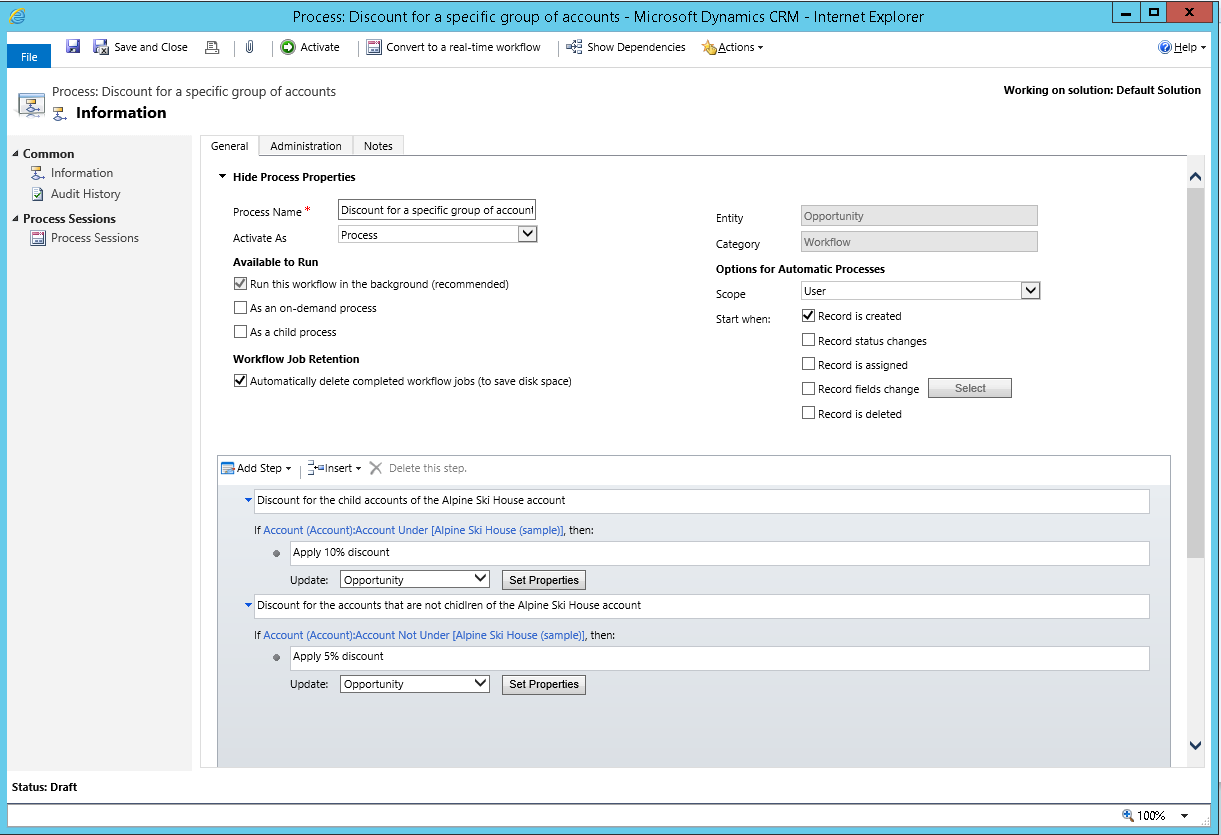
Usando fluxos de trabalho em tempo real
É possível configurar os fluxos de trabalho em tempo real, mas você deve usá-los com cuidado. Os fluxos de trabalho em segundo plano são geralmente recomendados porque permitem que o sistema os aplique como recursos disponíveis no servidor. Isso ajuda a facilitar o trabalho que o servidor precisa fazer e ajudar a manter o melhor desempenho para qualquer pessoa que utilizar o sistema. O inconveniente é que as ações definidas por fluxos de trabalho em segundo plano não são imediatas. Você não pode prever quando eles serão aplicados, mas geralmente levará alguns minutos. Para a maioria da automação dos processos empresariais, isso pode ocorrer porque as pessoas que usam o sistema não precisam estar cientes de que o processo está sendo executado.
Use fluxos de trabalho em tempo real quando um processo de negócios exige alguém para ver imediatamente os resultados do processo ou se você deseja habilitar o cancelamento de uma operação. Por exemplo, você pode desejar definir determinados valores padrão para um registro na primeira vez que for salvo ou garantir que alguns registros não sejam excluídos.
Converter entre fluxo de trabalho em tempo real e em segundo plano
Você pode modificar um fluxo de trabalho em tempo real em um fluxo de trabalho em segundo plano escolhendo Converter para um fluxo de trabalho em segundo plano na barra de ferramentas.
Você pode modificar um fluxo de trabalho em segundo plano em um fluxo de trabalho em tempo real escolhendo Converter para um fluxo de trabalho em tempo real na barra de ferramentas. Se o fluxo de trabalho em segundo plano usa uma condição de espera, irá se tornar inválido e não será possível ativá-lo até você remover a condição de espera.
Iniciando fluxos de trabalho em tempo real antes ou depois de alterar o status
Ao configurar Opções para Processos Automáticos para fluxos de trabalho em tempo real, as opções Iniciar quando para o evento de alteração de status permite selecionar Depois ou Antes para quando o status é alterado. A opção padrão é Depois.
Ao selecionar Antes, você está dizendo que deseja que a lógica do fluxo de trabalho seja aplicada antes que a alteração de dados do status seja salva. Isso oferece a capacidade de verificar os valores antes de outra lógica ser aplicada depois da operação e evitar que uma lógica adicional seja executada. Por exemplo, você pode ter uma lógica adicional em uma ação de fluxo de trabalho personalizado ou de plug-in que pode iniciar ações em outro sistema. Ao parar outro processamento, é possível evitar casos onde os sistemas externos são afetados. Aplicar fluxos de trabalho em tempo real antes do evento também significa que outras ações do fluxo de trabalho ou plug-in que salvaram dados salvos não precisem ser "revertidas" quando a operação for cancelada.
Usando a ação de interrupção do fluxo de trabalho com fluxos de trabalho em tempo real
Ao aplicar uma ação Parar Fluxo de Trabalho em um fluxo de trabalho, você tem a opção de especificar uma condição de status que pode ser Com Êxito ou Cancelado. Ao definir o status como cancelado, você impede a operação. Uma mensagem de erro contendo o texto de status da ação de parada, a mensagem será exibida ao usuário com o cabeçalho Erro do Processo Empresarial.
Veja também
Criar lógica de negócios personalizada com processos
Visão geral de processos de fluxo de trabalho
Monitorar e gerenciar processos de fluxo de trabalho
Práticas recomendadas para processos do fluxo de trabalho